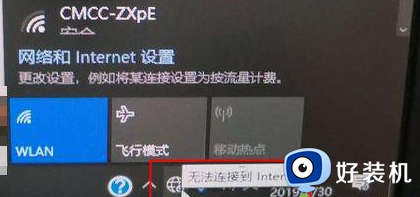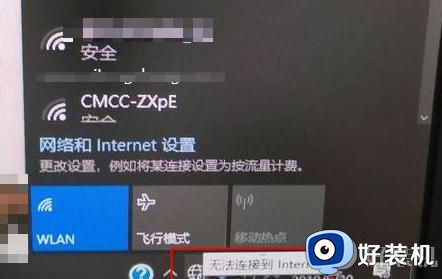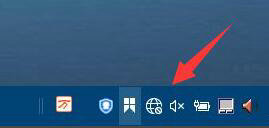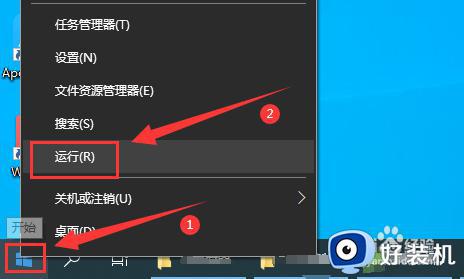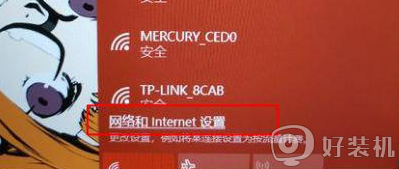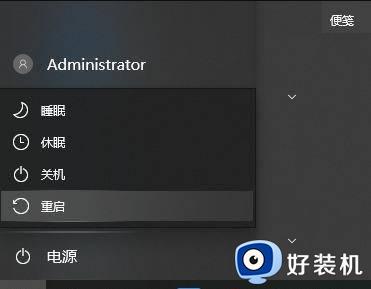win10电脑右下角网络图标变成地球怎么办 win10右下角网络图标变成地球的解决方法
时间:2023-02-06 17:45:51作者:qin
当我们使用电脑win10专业版系统电脑学习或工作时,突然发现右下角的网络变成地球了,出现网络异常,首先检查一下是不是网线不稳定或运行商务网络导致的,如果不是,那就需要在设置中调节一下,win10电脑右下角网络图标变成地球怎么办?让我们一起来看看win10右下角网络图标变成地球的解决方法。
具体方法如下:
1、点击任务栏地球网络图标—网络和Internet设置,或者右键地球图标—打开网络和Internet设置;
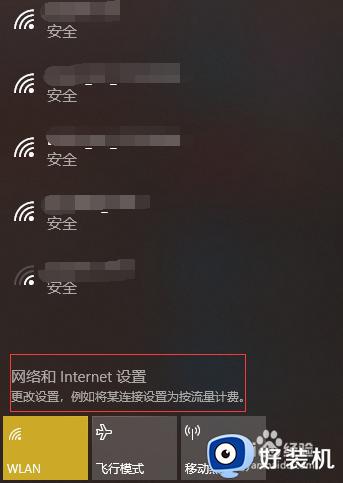
2、找到并点击更改适配器选项;
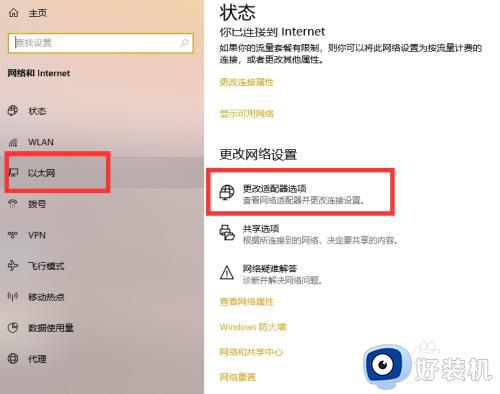
3、右键点击“以太网”或“本地连接”—属性,如果是WIFI就选择无线网络的属性;
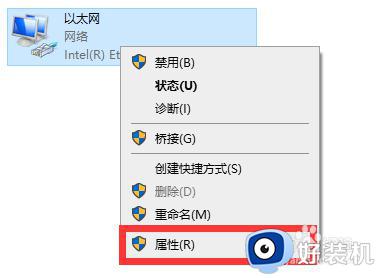
4、选择“Internet协议版本4”—属性;
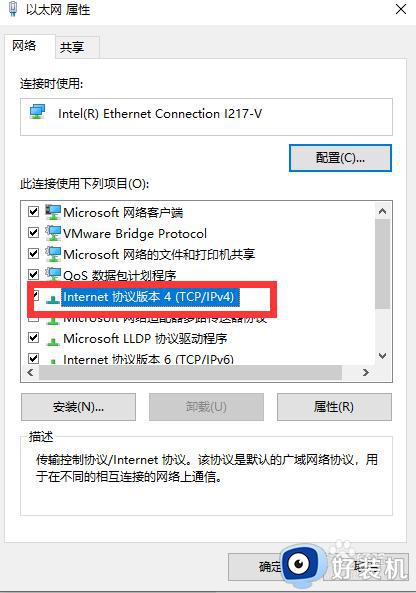
5、选择“使用下面的DNS服务器地址”,输入61.139.2.69,备用DNS服务器可以填上8.8.8.8等,根据自己情况填写,然后点击确定。
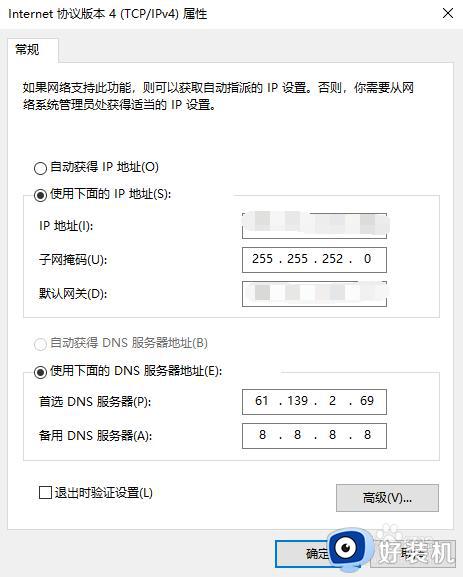
以上就是小编为您带来的关于win10右下角网络图标变成地球的解决方法的全部内容,跟着上面的步骤一步步来进行操作吧,想要更过多资讯请关注好装机。